
时间:2020-06-29 04:37:00 来源:www.win10xitong.com 作者:win10
我们在用电脑的时候会遇到各种莫名其妙的问题,比如今天小编就遇到了win10 chrome在dpi缩放下导致界面放大怎么设置的问题,见过win10 chrome在dpi缩放下导致界面放大怎么设置这样问题的用户其实不是很多,也就没有相关的解决经验。要是没有人可以来帮你处理win10 chrome在dpi缩放下导致界面放大怎么设置问题,小编今天解决的方法是这样:1、找到Chrome浏览器的快捷方式,选中该快捷方式,按下鼠标右键,在弹出菜单中选择"属性"。2、鼠标右键点击任务栏上的Chrome浏览器快捷方式,在弹出菜单中,再次用鼠标右键点击"GoogleChrome",在弹出菜单中选择"属性"就可以很轻松的处理了。以下文章就是彻头彻尾的讲解win10 chrome在dpi缩放下导致界面放大怎么设置的具体操作伎俩。
具体方法:
1、找到Chrome浏览器的快捷方式,选中该快捷方式,按下鼠标右键,在弹出菜单中选择"属性"。
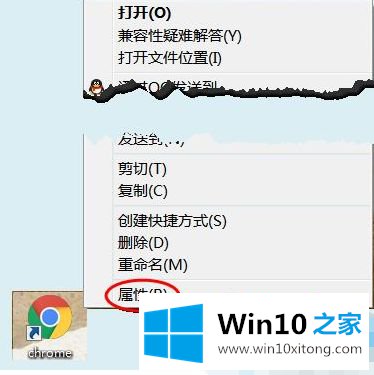
2、鼠标右键点击任务栏上的Chrome浏览器快捷方式,在弹出菜单中,再次用鼠标右键点击"GoogleChrome",在弹出菜单中选择"属性"。
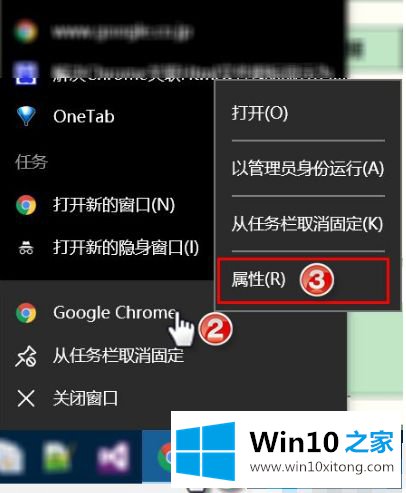
3、在弹出的属性对话框中选择"快捷方式"选项卡,在目标中加入如下起动参数:--force-device-scale-factor=1 。
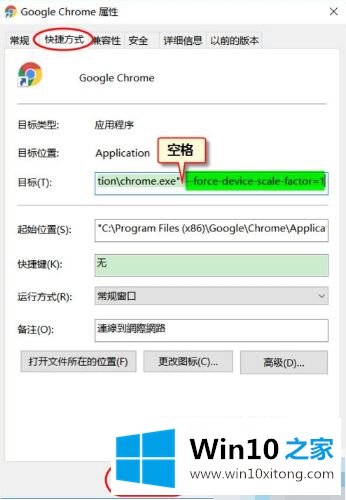
注意:在chrome.exe和参数之间需要加一个空格
4、切换到"兼容性"选项卡,勾选"高DPI设置时禁用显示缩放"选项,点"确定"按钮。

5、重启Chrome后,就会发现Chrome浏览器的界面已经恢复正常。
上述就是win10系统chrome在dpi缩放下导致界面放大解决方法了,希望能够帮助到大家。
win10 chrome在dpi缩放下导致界面放大怎么设置的具体操作伎俩就在上面已经全部告诉大家了,这篇文章应该会帮助大家解决这个问题,同时希望大家多多支持本站。